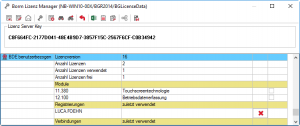Lizenzmanager: Unterschied zwischen den Versionen
Die Seite wurde neu angelegt: „In diesem Kapitel werden die Grundlagen der BormBusiness Lizenzierung ab Version 15 beschrieben und wie sie Clients und Benutzer verwalten können. Datei:Liz…“ |
|||
| Zeile 28: | Zeile 28: | ||
Eine Registrierung ist der Eintrag eines Benutzers zu einer Lizenz. Dies ist notwendig ausser es handelt sich um eine Floating Lizenz (Concurrent). Hierbei werden die Registrierungen automatisch vorgenommen. Die Registrierung erfolgt unter Registrierung eintragen. Es öffnet sich ein Dialog. | Eine Registrierung ist der Eintrag eines Benutzers zu einer Lizenz. Dies ist notwendig ausser es handelt sich um eine Floating Lizenz (Concurrent). Hierbei werden die Registrierungen automatisch vorgenommen. Die Registrierung erfolgt unter Registrierung eintragen. Es öffnet sich ein Dialog. | ||
[[Datei:Registrierungsdialog.png|ohne|thumb|300px|Registrierungsdialog]] | [[Datei:Registrierungsdialog.png|ohne|thumb|300px|Registrierungsdialog]] | ||
Zuerst muss der Lizenztyp ausgewählt werden wenn verschiedene Lizenztypen zur Verfügung stehen. Ist es ein benutzerbezogener Lizenztyp werden automatisch die Benutzer geladen. | |||
Wurden die Registrierungen geladen können diese mit einem Häkchen davor aktiviert werden. Bereits vorhandene Registrierungen werden nicht angezeigt! | |||
Nach klick auf speichern werden die Registrierungen gespeichert und angezeigt. | |||
Wurde die maximale Lizenzanzahl erreicht kann keine Registrierung mehr erfolgen. | |||
Zur Unterstützung können mit den Funktionen Markierte Selektieren oder Markierte DeSelektieren die Häkchen schneller und einfacher gesetzt werden. | |||
=manuelle Registrierung= | |||
Können aus irgendwelchen Gründen die Benutzer nicht geladen werden so kann eine manuelle Registrierung hinzugefügt werden. Dies erfolgt über Neu. Es erscheint der Dialog zum Erfassen der Registrierung. In Abhängigkeit des Lizenztyps muss hier der Benutzername eingetragen werden. Nach Ok wird die Registrierung eingetragen und der Haken gesetzt. | |||
=Benutzer laden= | |||
Benutzer werden folgendermassen ermittelt: | |||
# Mitarbeiter die einen Benutzernamen eingetragen haben, als Borm Benutzer und als Sachbearbeiter aktiv sind. (select username from st_mitarbeiter where username is not null and is_sachbearbeiter = 1 and borm_benutzer = 1 order by username) | |||
# Sachbeabreiter die aktiv sind und einen Benutzernamen haben. (select benutzername as username from st_sachbearbeiter where aktiv = 1 order by benutzername) | |||
# Benutzer die in den Berechtigungen angelegt sind. (select user_name as username from sys_user order by user_name) | |||
Wird kein Benutzer angezeigt stimmen die Daten für keine der oben angegebenen Bedingungen und die Benutzer müssen manuell angelegt werden. (siehe [[Lizenzmanager#manuelle Registrierung|Manuelle Registrierungen]]) | |||
=Registrierung entfernen= | |||
Nach erfolgreicher Registrierung werden diese unterhalb der jeweiligen Lizenz angezeigt. | |||
[[Datei:Registrierungen.png|ohne|thumb|300px|Registrierungen]] | |||
Version vom 11. Februar 2014, 06:38 Uhr
In diesem Kapitel werden die Grundlagen der BormBusiness Lizenzierung ab Version 15 beschrieben und wie sie Clients und Benutzer verwalten können.
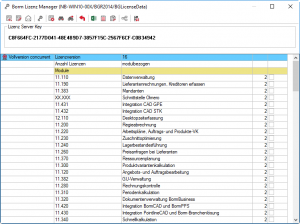
Aufruf des Lizenzmanagers
Der Lizenzmanager lässt sich entweder aus dem Verzeichnis \bin\BGLicensemanager.exe aufgerufen werden oder Dateimenü/Administratormodus/Systeminformationen/Lizenzen verwalten.
Lizenz beantragen
Nach der Installation muss man eine Lizenz beantragen. Hierzu benötigt man den Server Key der im oberen Teil des Lizenzmanagers angezeigt wird. Mit Hilfe von Server Key senden kann man den Server Key zu Borm via E-Mail senden.
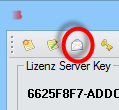
Sollte das Mailen des ServerKey nicht funktionieren können auch die folgenden Exportoption verwendet werden:
- Excel
- CSV Datei
- Zwischenablage

Als Ergebnis erhält man eine *.BGLF Datei in dem die Lizenzinformationen enthalten sind. Diese kann man mit Lizenz einlesen installieren. Nach dem erfolgreichen einlesen wird die Lizenz angezeigt:
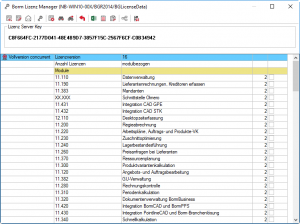
Server Key zurückgesetzt
Wurde der Serverkey zurückgesetzt, da die Lizendaten oder die Datenbank manipuliert wurde muss vor dem einlesen der Lizenzdatei der Server zurückgesetzt werden. Dies erfolgt mit Lizenzserver zurücksetzen.
Registrierung eintragen
Eine Registrierung ist der Eintrag eines Benutzers zu einer Lizenz. Dies ist notwendig ausser es handelt sich um eine Floating Lizenz (Concurrent). Hierbei werden die Registrierungen automatisch vorgenommen. Die Registrierung erfolgt unter Registrierung eintragen. Es öffnet sich ein Dialog.
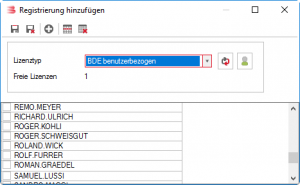
Zuerst muss der Lizenztyp ausgewählt werden wenn verschiedene Lizenztypen zur Verfügung stehen. Ist es ein benutzerbezogener Lizenztyp werden automatisch die Benutzer geladen. Wurden die Registrierungen geladen können diese mit einem Häkchen davor aktiviert werden. Bereits vorhandene Registrierungen werden nicht angezeigt! Nach klick auf speichern werden die Registrierungen gespeichert und angezeigt. Wurde die maximale Lizenzanzahl erreicht kann keine Registrierung mehr erfolgen.
Zur Unterstützung können mit den Funktionen Markierte Selektieren oder Markierte DeSelektieren die Häkchen schneller und einfacher gesetzt werden.
manuelle Registrierung
Können aus irgendwelchen Gründen die Benutzer nicht geladen werden so kann eine manuelle Registrierung hinzugefügt werden. Dies erfolgt über Neu. Es erscheint der Dialog zum Erfassen der Registrierung. In Abhängigkeit des Lizenztyps muss hier der Benutzername eingetragen werden. Nach Ok wird die Registrierung eingetragen und der Haken gesetzt.
Benutzer laden
Benutzer werden folgendermassen ermittelt:
- Mitarbeiter die einen Benutzernamen eingetragen haben, als Borm Benutzer und als Sachbearbeiter aktiv sind. (select username from st_mitarbeiter where username is not null and is_sachbearbeiter = 1 and borm_benutzer = 1 order by username)
- Sachbeabreiter die aktiv sind und einen Benutzernamen haben. (select benutzername as username from st_sachbearbeiter where aktiv = 1 order by benutzername)
- Benutzer die in den Berechtigungen angelegt sind. (select user_name as username from sys_user order by user_name)
Wird kein Benutzer angezeigt stimmen die Daten für keine der oben angegebenen Bedingungen und die Benutzer müssen manuell angelegt werden. (siehe Manuelle Registrierungen)
Registrierung entfernen
Nach erfolgreicher Registrierung werden diese unterhalb der jeweiligen Lizenz angezeigt.